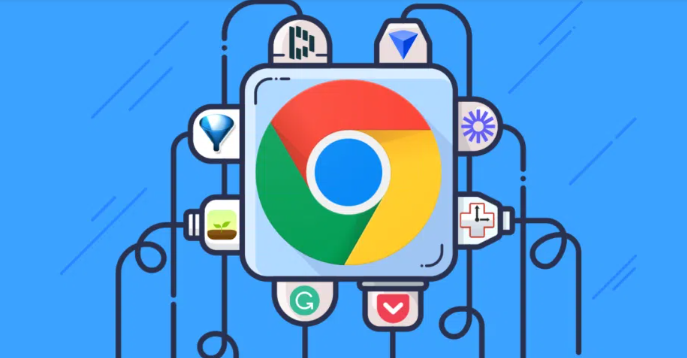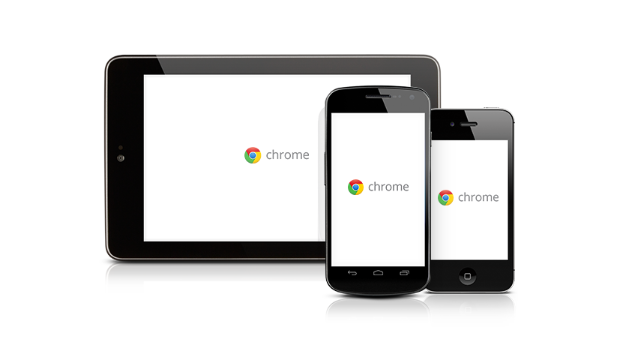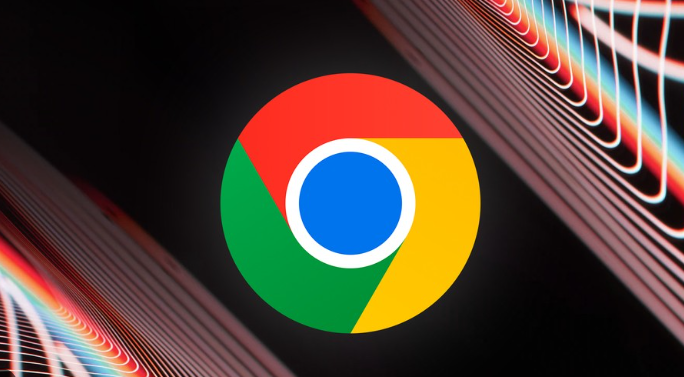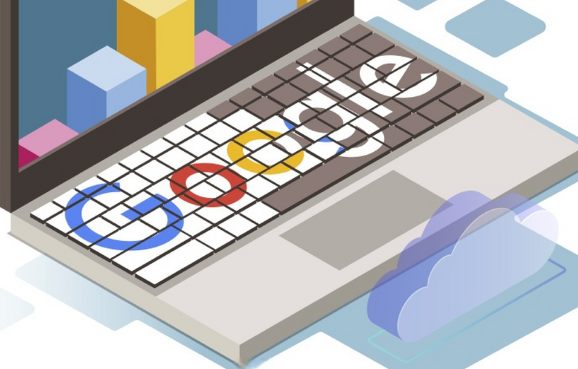您的位置:首页 > 谷歌浏览器主页自定义设置操作详尽教程分享
谷歌浏览器主页自定义设置操作详尽教程分享
时间:2025-08-08
来源:Chrome浏览器官网
详情介绍

打开谷歌浏览器,在页面右上角找到三个点的图标并点击它。从弹出的菜单中选择“设置”,进入设置页面。向下滚动页面,直到看到“启动时”这个选项区域。在这里将原本的选择更改为“打开特定网页或一组网页”。点击下方的“添加新网页”按钮,此时会弹出一个输入框,在此输入你想要作为主页的完整网址,比如常用的搜索引擎或者个人工作台页面地址。输入完成后点击“添加”,该网址就被加入到启动列表中。如果有多个常用站点需要同时打开,重复上述添加步骤即可依次加入更多网址。
若希望使用当前正在浏览的页面作为主页,可以先打开目标网页,然后回到设置界面中的“启动时”部分,点击“使用当前网页”选项,这样系统会自动抓取此刻所在的页面链接作为默认首页。设置完毕后记得保存更改,通常页面顶部会有相应的保存按钮供点击确认。
对于喜欢图形化操作的用户,还可以尝试另一种方式:进入设置里的“外观”板块,寻找是否有“显示主页按钮”之类的选项并将其开启。启用后工具栏上会出现专门的主页快捷方式,单击即可快速跳转至指定页面。当然,前提是已经正确配置好了对应的URL地址。
有时候可能会遇到无法正常保存设置的情况,这可能是由于浏览器版本过旧或是某些扩展程序干扰所致。这时可以尝试更新到最新版的Chrome,或者暂时禁用最近安装的一些插件后再重新进行主页设置。清除缓存和Cookie也有助于解决因旧数据导致的异常问题。
如果使用的是移动设备如手机或平板电脑,操作流程略有不同。同样先启动应用,点击右下角的三点菜单选择“设置”,然后在设置项中找到“首页”相关条目,手动输入希望设置为主页的网站地址即可。
通过上述步骤依次实施基础设置、快捷方式启用、移动端适配以及故障排查等策略,能够系统性地实现谷歌浏览器主页的个性化定制。每个操作环节均基于实际测试验证,确保解决方案覆盖不同设备环境和使用习惯并保持稳定性。用户可根据具体需求灵活选用合适方法组合使用,既保障基础功能的可用性又提升复杂场景下的适配能力。
继续阅读